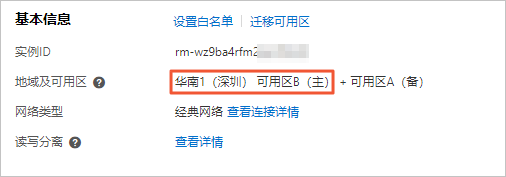本文介绍如何将经典网络中的ECS实例和RDS实例全部迁移到VPC,并且在迁移完成后业务环境快速可用。
背景信息
您在经典网络中,已购买ECS实例(ECS_A和ECS_B)和RDS实例,其中ECS实例作为应用服务器,RDS实例作为数据库服务器,各实例之间通过内网连接。由于业务发展需要,需要将ECS实例和RDS实例全部迁移到VPC。为了保持业务稳定,希望不改变实例的内网IP地址。应用场景如下图所示。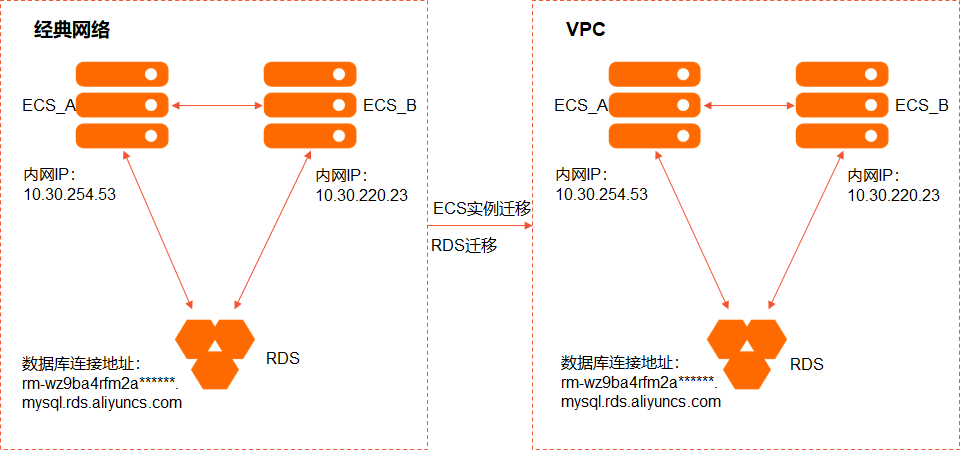
准备工作
在迁移前,建议完成如下操作:
为ECS实例创建快照,备份数据。具体操作,请参见创建一个云盘快照。
迁移时会重启ECS实例,建议您将应用服务设置为开机自启动,并做好可用性监控。
更多信息,请参见迁移准备工作。
步骤一:迁移ECS实例
通过实例迁移计划,将应用服务器(ECS_A和ECS_B)迁移到VPC网络,具体操作如下所示。
登录ECS管理控制台。
在左侧导航栏,选择。
在页面左侧顶部,选择目标资源所在的地域。

单击创建迁移计划。
在配置迁移计划引导页,配置目标网络等信息,单击下一步。
选择迁移的目标可用区与专有网络。
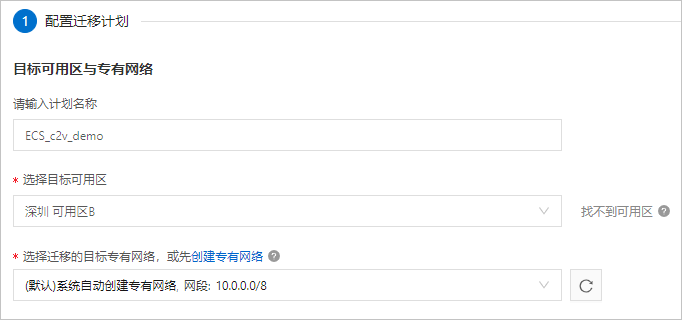
配置项
说明
请输入计划名称
设置迁移计划名称,例如ECS_c2v_demo。
选择目标可用区
从下拉列表中选择需要迁移的目标可用区,例如迁移到深圳 可用区B。
说明可用区选项是系统根据资源自动规划,您只能在下拉列表中选择对应可用区。
一个实例迁移计划只能设置一个可用区,如果您需要设置多个可用区,需要创建多个迁移计划。
选择迁移的目标专有网络
从下拉列表中选择(默认)系统自动创建专有网络,网段:10.0.0.0/8,系统自动创建目标专有网络。
设置实例网络属性。
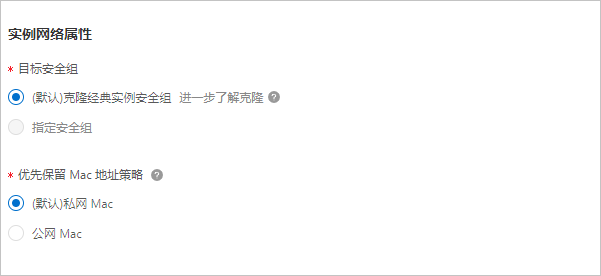
配置项
说明
目标安全组
系统自动选择(默认)克隆经典实例安全组
说明不支持克隆存在组组授权规则的安全组。
优先保留Mac地址策略
选择需要保留的MAC地址,可选私网Mac或公网Mac。
原业务环境中未绑定MAC地址,此处选择私网Mac。
设置实例网络连通性,然后单击下一步。
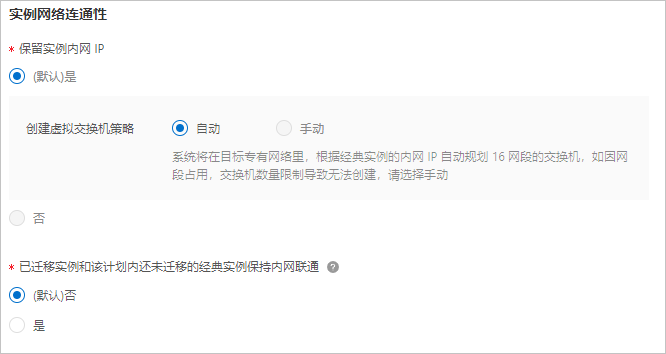
配置项
说明
保留实例内网IP
系统默认选择是,保留ECS实例原来的内网IP地址。
创建虚拟交换机策略默认选择自动,系统自动创建虚拟交换机。
已迁移实例和该计划内还未迁移的经典实例保持内网联通
所有ECS实例全部迁移到VPC,所以不需要和原经典网络保持互通,此处选择否。
在选择待迁移实例引导页,选中待迁移的ECS实例,单击下一步。
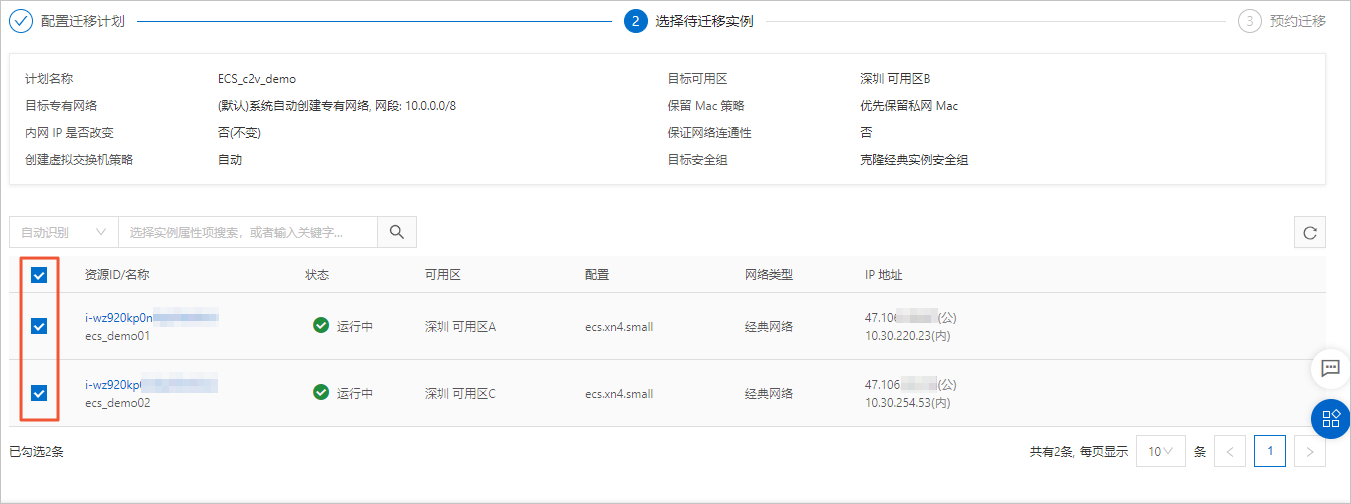
在预约迁移引导页,为实例批量设置预约迁移时间,然后单击创建验证。
说明在迁移时需要重启ECS实例,建议您设置业务低谷的时间段进行迁移。
选中多个待设置的实例,单击批量预约迁移时间。
在批量预约迁移时间对话框中,选择迁移时间,然后单击确定。
在创建验证对话框中,您可以查看迁移注意事项,选中迁移提示信息,并单击确认并创建。
说明如果您的迁移计划不符合要求,系统将提示错误信息。此时您可以根据错误信息修改问题后重新创建迁移计划。
迁移计划创建完成后,系统将在指定时间自动为您迁移ECS实例。正常迁移完成后,如下图所示。如果迁移过程中出现问题,请参见常见问题。

迁移完成后,您可以在左侧导航栏选择查看实例列表。此时,目标实例的网络类型已经变为专有网络,内网IP地址发生变化。
步骤二:迁移RDS实例
通过RDS切换网络类型功能,将数据库服务器(RDS实例)迁移到VPC网络,具体操作如下所示。更多信息,请参见更改网络类型。
获取系统自动创建的VPC信息。
选择。
单击已迁移到VPC的实例ID。
在实例详情页,单击专有网络ID和虚拟交换机ID,获取专有网络ID、虚拟交换机ID和虚拟交换机的可用区信息。
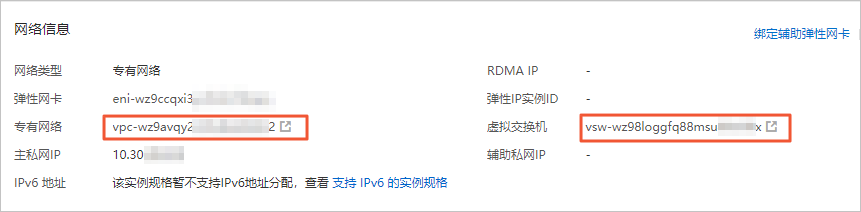
名称
示例
专有网络ID
vpc-wz9avqy2c3fw8w4******
虚拟交换机
vsw-wz98loggfq88msu******
虚拟交换机可用区信息
深圳 可用区B
获取经典网络RDS的网络信息。
在左侧导航栏单击数据库连接。
单击切换为专有网络。
在弹出的对话框中,选择VPC和交换机,以及是否保留经典网络地址,然后单击确定。
配置项
说明
选择VPC
选择步骤1中查询的VPC ID(例如vpc-wz9avqy2c3fw8w4******)。
选择虚拟交换机
选择同可用区的虚拟交换机ID(例如vsw-wz98loggfq88msu******)。
说明如果是新建的虚拟交换机,请选择新的虚拟交换机ID。
选择是否勾选保留经典网络
不勾选。不保留经典网络地址,原经典网络地址变为VPC地址。
说明如果不保留经典网络地址,则切换网络类型时,RDS实例会发生一次30秒的闪断,而且经典网络的ECS对该RDS实例的内网访问会立即断开。
确认RDS实例迁移结果。
迁移完成后,您可以在左侧导航栏单击数据库连接。此时,RDS的网络类型已经变成专有网络,内网连接串地址保持不变。
步骤三:检查迁移结果
完成网络迁移后,通过访问业务系统,检查业务系统是否正常运行。
通过浏览器访问Web应用。
查看Web应用是否能够正常访问。
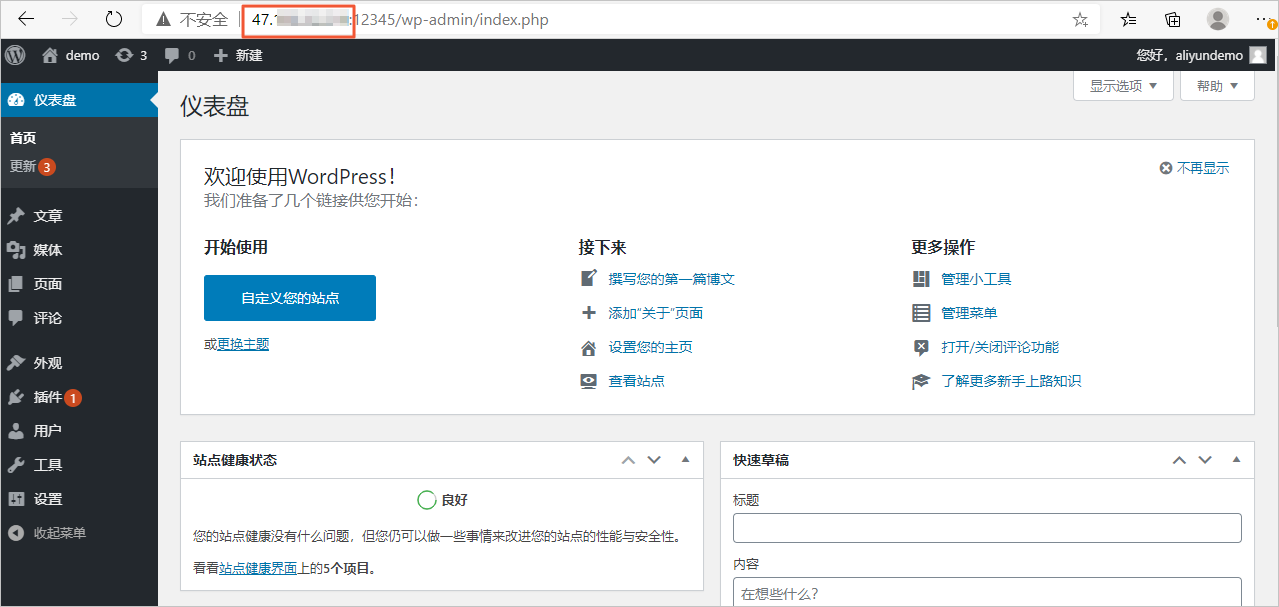
如上图所示,ECS实例和RDS实例都迁移到VPC后,无需修改配置文件,业务系统即能够正常运行。
- 本页导读 (1)
 > 实例迁移计划
> 实例迁移计划